Wenn ein Mac nicht verwendet wird, möchten die meisten, dass das Gerät verwendet wird Schlafmodus. Im Schlafmodus hilft es dabei, die Batterie zu schonen, den Energieverbrauch zu senken und die Lebensdauer Ihres Geräts insgesamt zu erhöhen. Mit dem MacOS können Sie außerdem festlegen, wie lange das Display während eines Zeitraums der Inaktivität eingeschaltet bleiben soll, bevor es sich abschaltet, um den Energieverbrauch zu senken und die Lebensdauer der Batterie zu erhöhen.
Oft möchten einige Benutzer jedoch nicht, dass ihr Gerät in den Ruhezustand versetzt wird, insbesondere wenn eine Keynote-Präsentation vorbereitet wird oder jemand anderen die Verwendung des Geräts gestattet. Diese Passage bietet daher einige effiziente Methoden, um ihnen zu helfen verhindern, dass Mac schläft.
TIPPS:
- Eine Kurzanleitung zur Deinstallation von MacKeeper
- So löschen Sie den Systemspeicher auf dem Mac effektiv
Inhalte: Was ist der Zweck des Ruhemodus in Mac?Wie kann ich mit PowerMyMac den Ruhezustand des Macs verhindern?Andere Methoden, um den Schlaf des Mac zu verhindernLass es uns einwickeln!
Was ist der Zweck des Ruhemodus in Mac?
Der Ruhemodus auf Mac-Computern hilft beim Energiesparen, kann sich jedoch schnell wieder aktivieren. Selbst heute fragen die meisten Benutzer immer noch, was mit einem Mac passiert, wenn er schläft. Im Allgemeinen werden von Mac verschiedene Schlafmodi unterstützt. Seit 2005 bietet Apple 3-Grundmodi für den Ruhezustand an.
- In diesem Schlafmodus bleibt der RAM Ihres Mac im Schlaf eingeschaltet. Dadurch kann das Gerät schnell aufwachen, da keine Daten von der Festplatte geladen werden müssen. Dieser Modus ist der Standard-Ruhezustand für Desktop-Macs.
- In diesem Modus werden die RAM-Daten zum Startlaufwerk hinzugefügt, bevor das Gerät in den Ruhemodus wechselt. Im Ruhezustand wird der RAM vom Strom getrennt. Wenn Sie das Gerät aufwecken, muss das Startlaufwerk zunächst Daten in den Arbeitsspeicher zurückschreiben, in dem die Aufwachzeit etwas langsamer ist. Beachten Sie, dass dies der Standard-Schlafmodus für tragbare Macs ist, die vor 2005 veröffentlicht wurden.
- Schlaf sicher. Die RAM-Daten werden dem Startlaufwerk hinzugefügt, bevor das Gerät in den Ruhezustand wechselt. Das RAM ist jedoch weiterhin funktionsfähig, während das Gerät in den Ruhezustand versetzt wird. Die Weckzeit ist schnell, da der RAM noch die relevanten Daten enthält. Das Schreiben des RAM-Inhalts auf das Startlaufwerk ist eine Vorsichtsmaßnahme. Falls ein Problem auftritt, z. B. ein Batterieausfall, können Ihre Daten trotzdem wiederhergestellt werden.
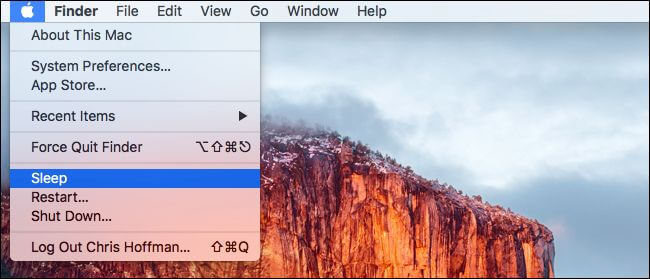
Wie kann ich mit PowerMyMac den Ruhezustand des Macs verhindern?
PowerMyMac von iMyMac ist eine Anwendung, mit der verschiedene Probleme von Mac-Benutzern gelöst werden können. Die Anwendung ist ein leistungsfähiges und umfassendes Werkzeug, da sie alle erforderlichen Funktionen zur Optimierung Ihres Geräts enthält.
Die Anwendung bietet Benutzern 3-Hauptmodule - Status, Cleaner und ToolKit. Das spezielle Tool, das Sie benötigen, um den Ruhezustand des Mac zu verhindern, finden Sie im ToolKit.
Mit dem ToolKit-Modul verfügen Sie über die erforderlichen Tools, um Ihr Gerät problemlos zu verwalten. Das Modul enthält 8 Tools: Deinstallationsprogramm, Wartung, Datenschutz, USB, Dateiverwaltung, Ausblenden und Verschlüsseln, Unarchiver und WiFi Analyzer.
Unter dem Wartung Mit diesem Tool können Sie einige selten verwendete Einstellungen auf Ihrem Gerät verbessern, um die Gesamtleistung Ihres Mac zu beschleunigen und zu verbessern. Da Sie den Ruhezustand des Mac verhindern möchten, müssen Sie die "Kein Schlaf" Werkzeug.
Tip: Die aktuelle Version unterstützt die folgende Funktion vorübergehend nicht, aber eine spezielle Software, die die folgende Funktion unterstützt, wird in Zukunft veröffentlicht.
Die No Sleep-Tools zielen darauf ab, den Schlaf Ihres Mac zu verhindern, um Folgendes zu ermöglichen:
- Halten Sie Ihr Gerät wach, wenn eine Anwendung ausgeführt wird, um sicherzustellen, dass Ihre Arbeit erledigt ist.
- Stellen Sie sicher, dass Ihr Mac zu einer bestimmten Zeit aktiviert ist, um eine Unterbrechung der Unterhaltung zu vermeiden.
- Halten Sie den Mac im Wachmodus, wenn Sie das Netzteil verwenden.
Sie haben die Möglichkeit, einen geeigneten Zeitrahmen am unteren Bildschirmrand einzustellen.
- Wenn Sie im Wartungsmodul auf die Registerkarte "Ruhemodus" klicken, wird die Benutzeroberfläche des Tools angezeigt.
- Sie sehen den Schieberegler, für den Sie Ihren Mac so einstellen können, dass er für "Aktiv" bleibt. Die Optionen beginnen bei Nie, 30 Minuten, 1 Stunden, 2 Stunden, 4 Stunden, 8 Stunden, 12 Stunden, 24 Stunden, 48 Stunden und Immer.
- Stellen Sie einfach die Zeit ein, zu der Ihr Mac wach bleiben soll.
Mit dem No Sleep-Tool von PowerMyMac können Sie den Ruhezustand des Mac auf einfache Weise verhindern, indem Sie die Zeit auswählen, zu der Ihr Gerät wach bleiben soll.
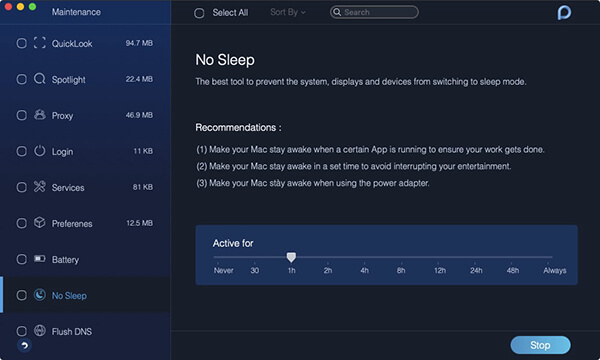
Andere Methoden, um den Schlaf des Mac zu verhindern
Manuelle Methode
Es gibt einen Schieberegler, der im Energiesparmodus der Systemeinstellungen von 1 Minute bis Nie beginnt. Darüber hinaus gibt es noch einen weiteren Schieberegler, der angepasst werden muss, wenn Sie den Akku verwenden, und einen anderen, wenn Sie das Netzteil verwenden.
- Schritt 1. Wählen Sie im Apple-Menü in der linken oberen Ecke des Desktops die „Systemeinstellungen“. Andererseits können Sie auf das Systemeinstellungen-Fenster zugreifen, indem Sie im Dock einfach auf das Symbol „Systemeinstellungen“ klicken.
- Schritt 2. Klicken Sie im Hardware-Bereich auf das Symbol „Energie sparen“. Das Fenster Energiesparmodus wird geöffnet.
- Schritt 3. Klicken Sie auf das Feld "Settings For" und wählen Sie "Power Adapter" aus der Liste. Klicken Sie auf das Feld "Optimierung" und wählen Sie in der Liste "Benutzerdefiniert".
- Schritt 4. Klicken Sie auf den Schieberegler "Computer Sleep" und stellen Sie ihn ganz nach rechts ein. Der Schieberegler endet bei "Nie". Klicken Sie auf den Schieberegler "Display Sleep" und stellen Sie ihn auf "Nie" ein.
- Schritt 5. Klicken Sie erneut auf das Dropdown-Feld "Einstellungen für" und wählen Sie "Batterie" aus der Liste aus. Wählen Sie im Dropdown-Feld "Optimierung" die Option "Benutzerdefiniert". Stellen Sie beide Schieberegler auf "Nie".
Verwenden von Terminal
Sie können Ihren Mac über einen längeren Zeitraum wach halten, oder wenn Sie verhindern möchten, dass die Anzeige beim Anzeigen eines Videos, das nicht im Vollbildmodus angezeigt wird, unter Verwendung des Terminals abnimmt.
Mit einem einfachen Terminalbefehl können Sie den Ruhezustand des Mac verhindern. Dadurch bleibt Ihr Gerät wach, sodass die Anwendungen weiterhin ausgeführt werden.
- Um den Befehl caffeinate auszuführen und den Ruhezustand des Mac zu verhindern, öffnen Sie das Terminal unter
/Applications/Utilitiesund geben den Befehl "caffeinate" ein. Während dieser Befehl betriebsbereit ist, können Sie den Deckel Ihres Geräts schließen und trotzdem das Betriebssystem und die Anwendungen ausführen und Aufgaben ausführen, wenn der Deckel geöffnet ist. - Wenn Sie den Befehl caffeinate nur für einen bestimmten Zeitraum auf Ihrem Mac ausführen möchten, können Sie diesen Befehl verwenden:
caffeinate -u -t 600 - Mit diesem Befehl können Sie "600" durch die Anzahl von Sekunden ersetzen, die der Befehl ausführen soll. Mit 600-Sekunden können Sie verhindern, dass der Mac 10-Minuten in den Ruhezustand versetzt. Abhängig von der Anzahl der Sekunden, die Sie im Befehl angeben, wird der Ruhezustand des Mac verhindert und nach Ablauf der eingestellten Zeit automatisch beendet.
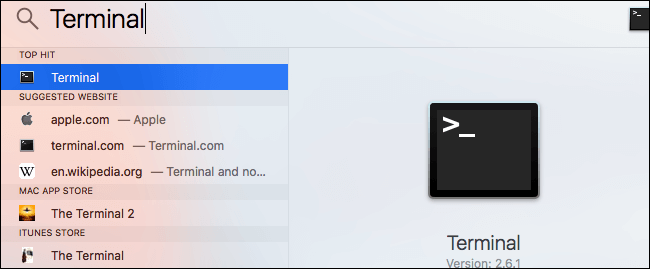
Wenn Sie sich entschieden haben, den Caffeinate-Befehl zu beenden und den Mac zu seiner normalen Funktion zurückzusetzen, kehren Sie einfach zur Befehlszeile zurück und geben Sie die Tastenkombination Control + C ein.
Stellen Sie nur sicher, dass Ihr Mac bei geschlossenem Deckel nicht in einer Tasche verstaut wird. Dies kann zu einem Wärmestau führen, der Ihr Gerät möglicherweise beschädigen kann.
Lass es uns einwickeln!
Je nachdem, aus welchem Grund Sie den Ruhezustand des Mac verhindern möchten, gibt es Methoden, die Sie verwenden können. Wenn Sie möchten, dass Ihr Gerät nicht in den Energiesparmodus wechselt, empfiehlt es sich, das No Sleep-Tool von PowerMyMac zu verwenden.



